电脑如何关闭系统自动更新 Win10电脑如何关闭自动更新
更新时间:2023-10-27 11:44:38作者:yang
电脑如何关闭系统自动更新,在我们使用电脑的过程中,系统的自动更新是必不可少的一项功能,有时候我们可能并不希望系统自动更新,特别是在某些时刻我们需要稳定的系统环境。对于Win10电脑用户来说,关闭自动更新就成为了一项必备技能。究竟如何关闭系统的自动更新呢?下面将为大家详细介绍Win10电脑如何关闭自动更新的方法。
操作方法:
1.单击开始菜单,进入【设置】。
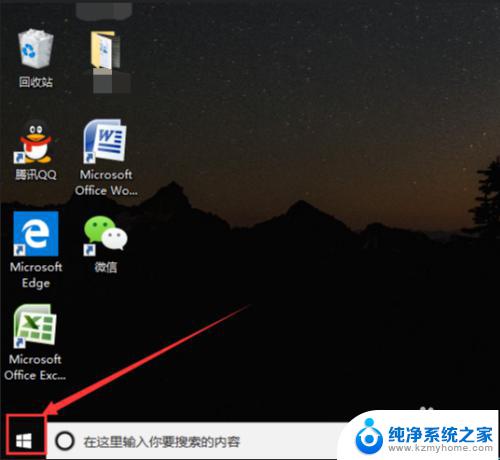
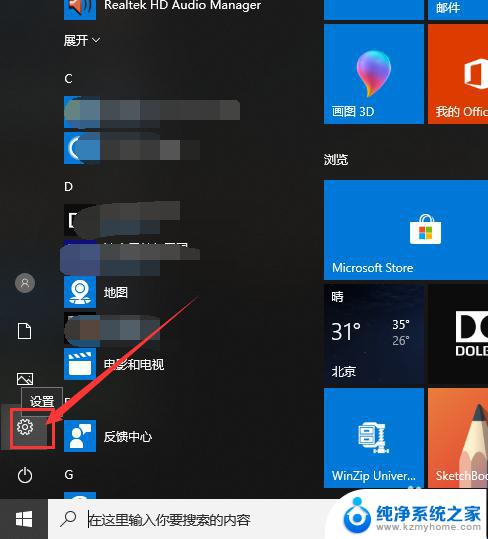
2.在页面的搜索栏中输入“服务”,然后点击【查看本地服务】。
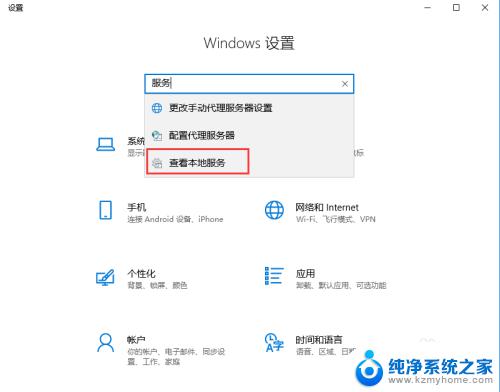
3.在页面右侧中找到【Windows Update】,双击进入属性,然后在【启动类型】中选择【手动】或者【禁用】。
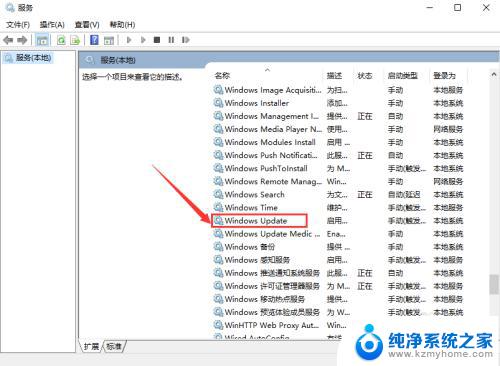
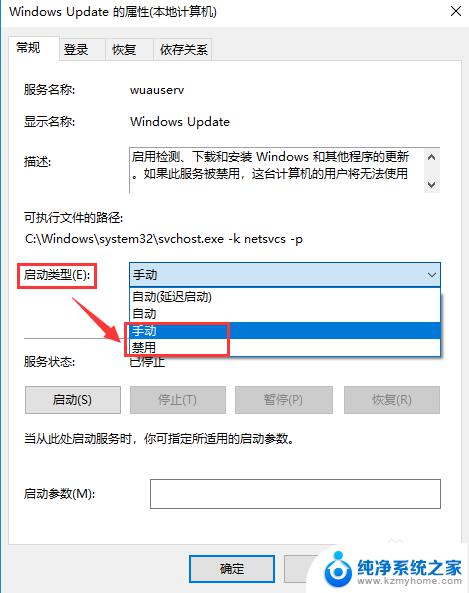
4.选择完成后,还有很重要的一步。点击页面上方的【恢复】,将“第一次失败,第二次失败和后续失败”都选择为【无操作】。
然后点击页面下方的【应用】,最后点击【确定】就可以了。
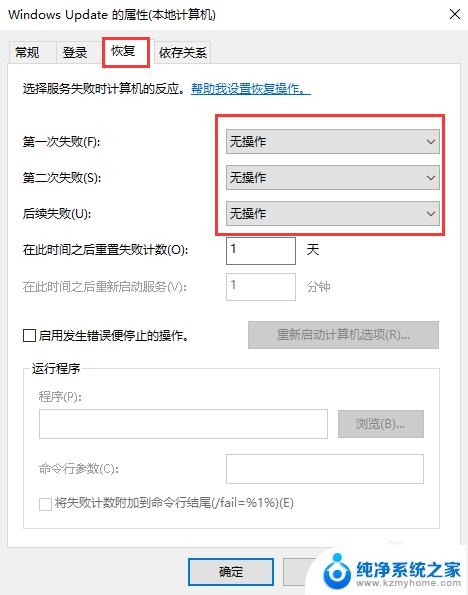
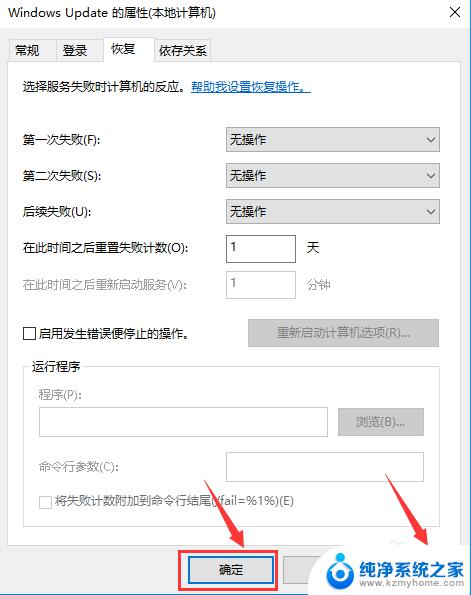
以上就是如何关闭系统自动更新的全部内容,需要的用户可以按照这些步骤进行操作,希望能够对大家有所帮助。
电脑如何关闭系统自动更新 Win10电脑如何关闭自动更新相关教程
- 电脑关闭自动更新win10 Win10电脑如何关闭自动更新
- 如何关闭window10自动更新 如何关闭win10系统自动更新
- win10系统如何关闭windows更新 win10系统如何关闭自动更新设置
- windows10关闭系统自动更新 win10系统关闭自动更新方法
- 戴尔彻底禁止win10自动更新 戴尔电脑自动更新系统关闭方法
- win10不让他自动更新 如何关闭win10系统自动更新
- 怎么关闭电脑自动更新系统 win10停止自动更新的步骤
- 电脑在哪里关闭自动更新 Win10电脑关闭自动更新方法
- win7会自动更新吗 如何彻底关闭win10系统自动更新
- windows10自动更新设置 如何关闭win10系统自动更新
- win10怎么设置浏览器起始页 Win10自带浏览器如何设置起始页网址
- win10开机图标变大了 win10电脑重启图标变大解决技巧
- 电脑重置后windows怎么激活 win10系统重置后激活方法
- 如何把显示桌面放到任务栏 Win7/Win10任务栏添加显示桌面快捷方式步骤
- win10文件夹没有高清晰音频管理器怎么办 Win10缺少高清晰音频管理器怎么办
- windows10设置休眠 win10如何设置休眠时间
win10系统教程推荐
- 1 win10开机图标变大了 win10电脑重启图标变大解决技巧
- 2 电脑重置后windows怎么激活 win10系统重置后激活方法
- 3 怎么开电脑麦克风权限 win10麦克风权限在哪里可以找到
- 4 windows 10开机动画 Windows10开机动画设置方法
- 5 输入法微软拼音怎么调 win10电脑微软拼音输入法怎么调整
- 6 win10没有ppt怎么办 win10右键新建中没有PPT选项怎么添加
- 7 笔记本硬盘损坏是否会导致蓝屏 Win10系统DRIVER POWER STATE FAILURE蓝屏怎么处理
- 8 win10老是提醒激活 Win10系统总提醒需要激活怎么解决
- 9 开机启动软件win10 Win10怎么设置开机自启动指定软件
- 10 win7和win10共享文件夹设置 Win10与win7局域网共享设置详解